Maximale Kontrolle zu jeder Zeit!
Dank intelligenter Mechanismen und flächendeckender Vernetzung behalten Sie stets den Überblick. Unbegrenzte Zutrittskontrollstellen können eingerichtet werden, wobei sämtliche Informationen nahtlos mit allen beteiligten Systemen synchronisiert werden. Dies ermöglicht eine effektive Unterbindung jeglichen Missbrauchs von Eintrittskarten. Die ProTicket-Eintrittskarte, in Verbindung mit der ProTicket SmartScan-Zutrittskontrolle, gewährleistet die sichere Identifikation und Verhinderung unberechtigter Duplikate oder gefälschter Tickets.
Originale Tickets
Die originalen ProTicket - Eintrittskarten benötigen lediglich eine einfache Sichtkontrolle, da die fälschungssicheren Merkmale des Tickets Missbrauch, z. B. in Form von Vervielfältigung, ausschließen.
Diese wären:
- Der Barcode
- Die Kartenoberfläche
- Die Rohling-Nummern
- Die Farbgebung
- Die Wellen-Schlitz-Stanzung
Print@Home - Tickets
Print@Home-Tickets können leicht dupliziert werden. Durch das Print@Home - Verfahren gelingt eine genaue Prüfung des Tickets an der Einlasskontrolle zur Vorstellung, da nur auf diese Weise alle relevanten Daten des Tickets ausgelesen und überprüft werden können. Wichtig sind folgende Kriterien:
- Ist das Ticket zur Vorstellung gültig?
- Ist das Ticket noch nicht entwertet?
- Ist das Ticket bezahlt?
Nur wenn diese drei Kriterien vollständig erfüllt sind, darf der Einlass zur Vorstellung erfolgen.
Möglichkeiten der Zutrittskontrolle
Um mögliche Betrugsversuche aufzudecken, muss die Zutrittskontrolle auf Basis der fälschungssicheren Kriterien der ProTicket-Eintrittskarten ordentlich durchgeführt werden. Es gibt vier Möglichkeiten, wie Sie eine Zutrittskontrolle durchführen können:
- SmartScan (Android)
- SmartScan (Windows)
- Browserbasierte Zutrittskontrolle (Browserübergreifend)
- Manuelle Zutrittskontrolle (Kontrolle der originalen Eintrittskarten und der Print@Home-Tickets)
SmartScan für mobile Android-Geräte: Einfach und effizient!
Entdecken Sie die innovative Lösung der Zutrittskontrolle im Ticketing mit unserer ProTicket SmartScan App für Android-Geräte!
ProTicket SmartScan - Ihre Eintrittskarte zur effizienten Zutrittskontrolle. Nutzen Sie die schnelle SmartScan-App für Android und transformieren Sie Ihr Android-Smartphone in eine hochmoderne Scan-Station. Die Installation ist simpel und die Einrichtung spielend einfach. Führen Sie die Zutrittskontrolle mit der intuitiven und benutzerfreundlichen Anwendung nahtlos in Ihre Zutrittskontrolle ein.
Ob Einlass oder Auslass, die SmartScan App bietet beide Möglichkeiten an! Auch nach Veranstaltungsende sind mit der SmartScan App detaillierte Statistiken über die Durchführung der Zutrittskontrolle möglich. Relevante Daten können schnell und präzise Auskunft über den Verlauf der Veranstaltung geben. Eine effiziente Zutrittskontrolle ermöglicht eine sicher und reibungslose Überprüfung der Tickets.
Verhindern Sie unberechtigten Dritten den Zutritt zur Veranstaltung und minimieren Sie das Risiko von Betrugsversuchen. Integrieren Sie die innovative Technologie in Ihren Veranstaltungsprozessen und sorgen Sie für eine sichere und geschützte Umgebung für Ihre Besucher. Zutrittskontrolle war noch nie so einfach und effektiv!
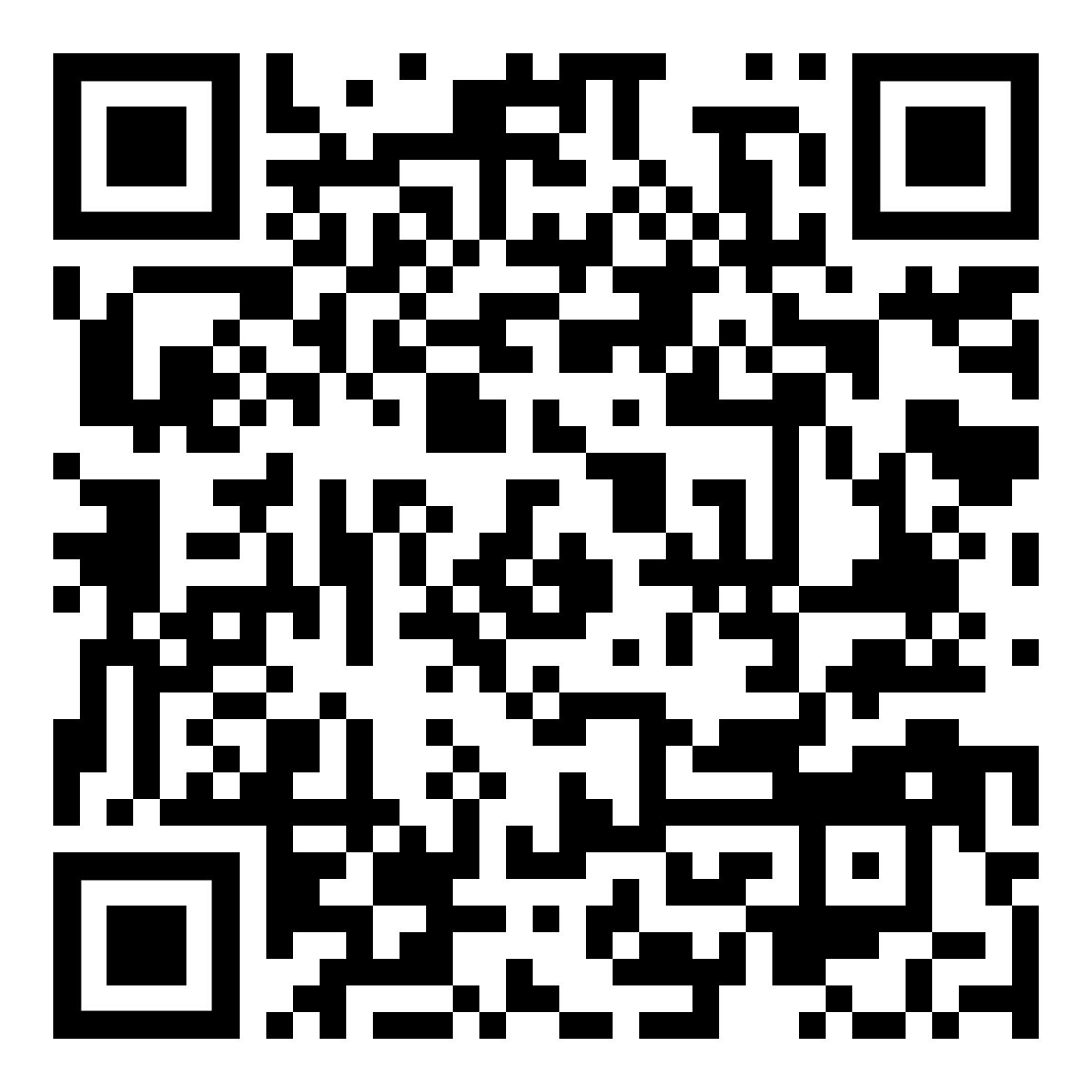
SmartScan - Im Google Play Store
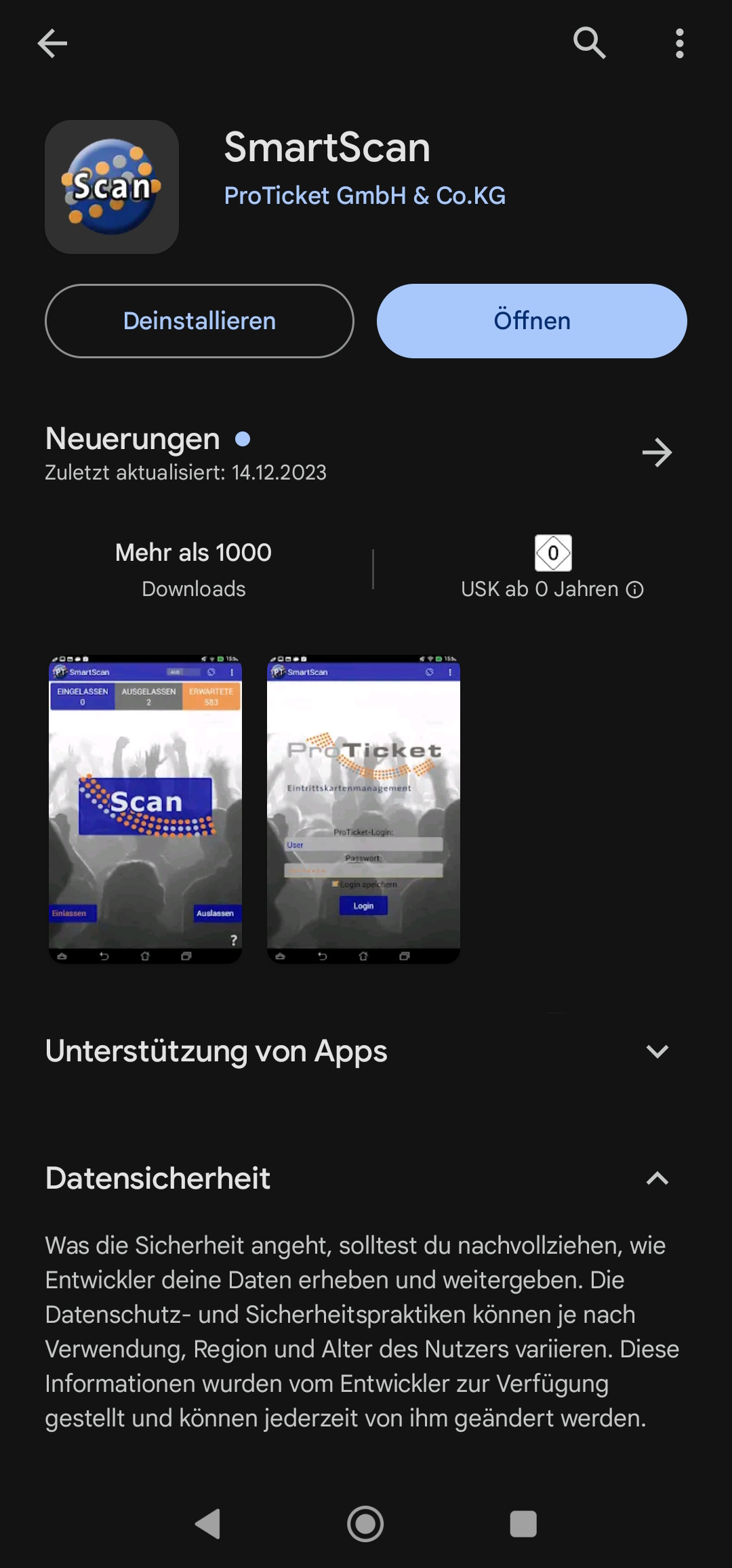

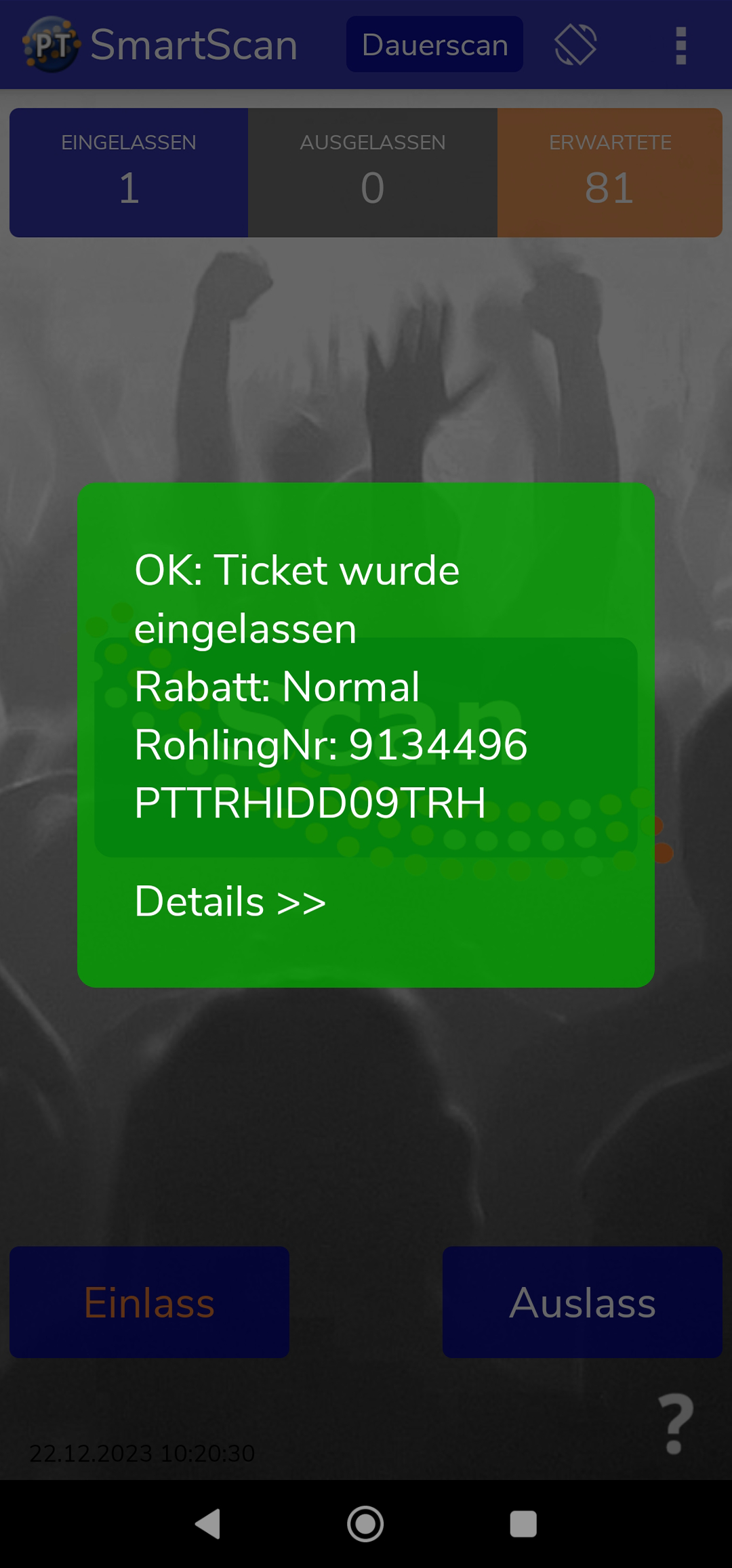
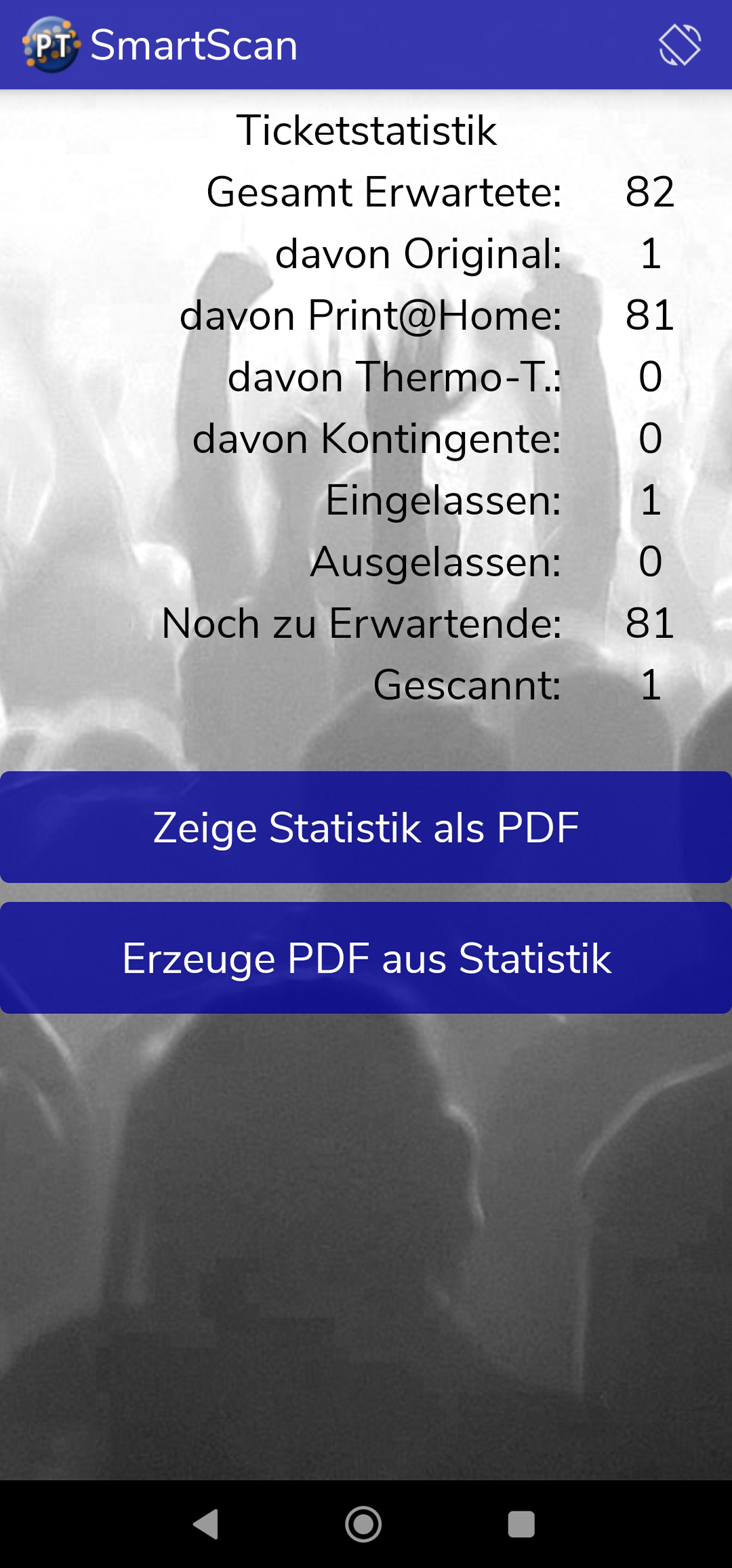
SmartScan für Windows (RichClient)
Zusätzlich bietet ProTicket mit der innovativen Software "SmartScan" auch eine RichClient-Variante für Windows-Systeme an.
Die Nutzung des Programms erfordert lediglich eine stabile Internetverbindung und einen QR-Code-Scanner, den Sie bequem über einen USB-Anschluss an Ihrem PC oder Laptop anschließen. Sowohl der QR-Code, als auch der Barcode können über den QR-Code-Scanner über die RichClient-Variante von SmartScan gelesen werden. Die auf ProTicket Eintrittskartenpapier verwendeten Barcodes sind im weitverbreiteten "Code 39"-Format gehalten, das von den meisten gängigen Scannern erkannt wird.
Dennoch empfehlen wir den Scan des QR-Codes auf jeder Eintrittskarte sowie vor der Nutzung die Überprüfung, ob Ihr Scanner den QR-Code optimal lesen kann. Auch bei der RichClient-Variante von SmartScan wurde die Effizienz und Benutzerfreundlichkeit des Anwenders berücksichtigt.
Der Download erfolgt über: Download - SmartScan für Windows (RichClient)
Die browserbasierte Zutrittskontrolle
Im Geschäftskundenbereich von ProTicket bieten wir Ihnen eine browserbasierte Lösung der Barcode-Prüfung an Ihrer Abendkasse. Ganz ohne Installationen auf Ihrem Computer ermöglicht Ihnen diese innovative Anwendung die reibungslose Durchführung der Zutrittskontrolle.
Entdecken Sie im Geschäftskundenbereich von ProTicket eine intuitive browserbasierte Anwendung, die für höchste Benutzerfreundlichkeit entwickelt wurde. Ähnlich wie bei der bewährten SmartScan RichClient-Variante für Windows-Systeme erfordert auch die Browser-Variante eine stabile Internetverbindung sowie einen QR-Code-Scanner, der einfach an Ihrem Computer angeschlossen wird.
Doch für ein Höchstmaß an statistischen Auswertungen auf einen Blick sowie erweiterte Funktionalitäten empfehlen wir Ihnen die Installation der SmartScan RichClient-Variante auf einem Windows-System. Auch zu empfehlen ist die SmartScan App für Android-Geräte, um eine Zutrittskontrolle ohne zusätzlichen QR-Code-Scanner zu ermöglichen, da die Kamera des Android-Smartphones den QR-Code-Scanner ersetzt.
Manuelle Zutrittskontrolle
Für Veranstalter, die nicht über die Möglichkeit verfügen, Tickets über elektronische Geräte zu scannen, besteht die Option einer manuellen Überprüfung der Barcodes. Diese Methode sollte jedoch als Notlösung betrachtet werden, vor allem bei kleineren Veranstaltungen mit einer überschaubaren Anzahl von Eintrittskarten. Der verbundene Zeitaufwand bei einer manuellen Zutrittskontrolle ist immens!
Um die manuelle Zutrittskontrolle zu erleichtern, empfiehlt es sich im Vorfeld eine Liste aller Barcodes, der für die Veranstaltung gedruckten Tickets zu erstellen. Diese sind im Geschäftskundenbereich von ProTicket einfach auszudrucken. Eine umfassende Auflistung inklusive grafischer Darstellung der Bar- und QR-Codes sowie weitere relevanten Informationen sind bei der Liste enthalten. Hierzu gehören:
- Auftragsnummer
- Lieferkunde
- Preiskategorie
- Ermäßigung
- bezahlter Brutto-Endpreis
- Reihen- und Platznummer (falls gegeben)
- Rohling-Nummer (bei originalen Eintrittskarten) / Print@Home (bei P@H-Tickets)
- Barcode
- QR-Code
Das Abendkassenpersonal muss lediglich die Barcode-Nummer jedes einzelnen Tickets mit der vorbereiteten Liste abgleichen, um die Gültigkeit des Tickets zu überprüfen. Das Ticket muss nach der Kontrolle markiert werden, sodass ein doppelter Einlass ausgeschlossen wird. Auch auf der vorbereiteten Liste muss dieses als Gegenkontrolle mit "Eingelassen" markiert werden.
Grundlegend ist eine manuelle Zutrittskontrolle mit Vorsicht zu genießen und sollte lieber durch die Hilfe eines elektronischen Endgeräts durchgeführt werden. Wir empfehlen für Sie sowohl unsere SmartScan App für Android-Geräte, als auch die SmartScan RichClient-Variante für Windows-System.



